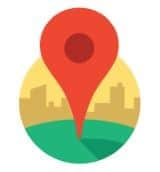התקנת נתב, הגדרת נתב, הגדרת נתב אלחוטי
התקנת והגדרת נתב אלחוטי של בזק, הגדרת נתב של הוט, הגדרת נתב tp-link,d-link,edimax
במדריך זה אני רוצה לתת כמה הבהרות בנושא נתבים ביתיים, איך להתקין ולהגדיר נתב וכיצד להגדיר רשת אלחוטית. בכל בית מצויים נתבים אבל אנחנו המשתמשים לא יודעים דבר כמעט על השימוש בהם. תפקידו של הנתב הוא לחלק או ל "נתב" את האינטרנט ליותר ממחשב אחד.
|
|
עודכן: יום ראשון, 10:30, 18/11/2018 | אור מחשבים |

עד עכשיו ברוב הבתים היה מחשב עם מודם שהיה מספק את האינטרנט למחשב היחיד בבית. באמצעות ה"ראוטר" אנחנו יכולים להתחבר לאינטרנט לא רק מהמחשב הנייח שלנו אלה גם מהמחשב הנייד או מהטלפון הנייד ומהטאבלט האישי.
בדרך כלל הראוטר מקבלים יחד עם המודם מספקי האינטרנט או שאנחנו יכולים לרכוש אותם באופן עצמאי. טווח המחירים הוא בין 150 ₪ לבין כמה מאות שקליים ולרשת ביתית מומלץ לקנות ראוטר במחירים של עד כ 200-250 ₪. אין צורך להשקיע בראוטר יקר, הראוטרים היקרים ייעודם בעיקר לצורכי משרד וניתוב יתר.

לפני שמתחילים להגדיר את הנתב, צריך לחבר אותו לחשמל עם כבל החשמל. חברו את מודם עם כבל רשת לכניסת WAN בנתב. חוץ מכניסת WAN בנתב יש 4 כניסות LAN שהן מתחברות ישירות למחשב באמצעות כבל רשת. ז"א שבכל נתב יש אפשרות לחבר עד 4 מחשבים באמצעות כבל רשת ועד 120 מכשירי WIRELESS.
הגדרת נתב
מומלץ לחבר את הנתב באמצעות כבל הרשת ולא לנסות להגדיר באמצעות מחשב נייד אלחוטי. בכדי להיכנס להגדרות אנחנו צריכים לדעת מה כתובת IP של הנתב. כתובת של הנתב אנחנו יכולים לדעת בכמה דרכים: באמצעות פקודת מחשב IP CONFIG .
לדוגמא בתמונה, שער ברירת המחדל או default gateway הוא 10.100.102.1
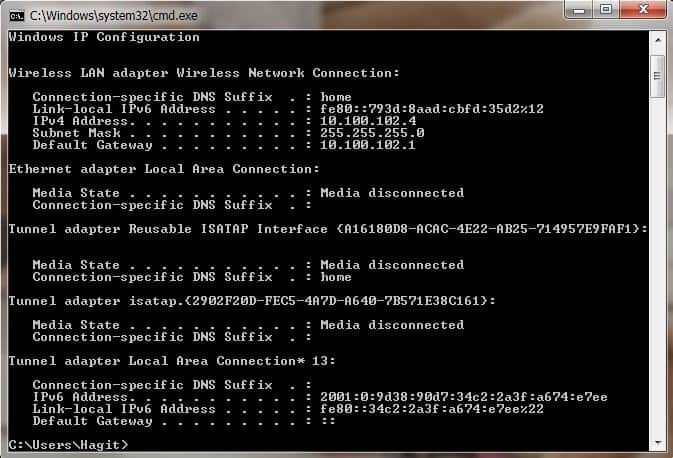
דרך שני הוא להיכנס בלוח הבקרה, רשת ואינטרנט, מרכז הרשת והשיתוף, מעפיינים רשת, כתובת הנתב הוא שער ברירת מחדל של אי פי גרסא 4.
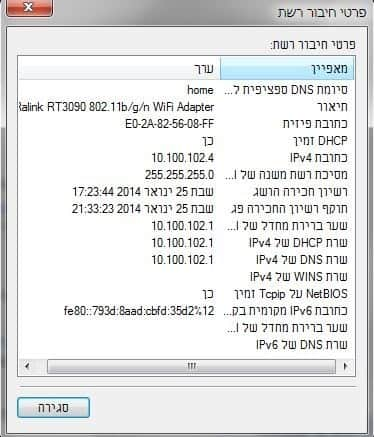
מספר זה, צריך לרשם אותו בשורת הכתובת באחד מדפדפני האינטרנט , במקום כתובת הרגיל לדוגמא:
www.google.co.il
צריך לרשם
10.100.102.1
הנתבים של בזק יש להם כתובת 10.0.0.138,
הוט משתמשים בנתבים עם כתובת 192.168.0.1 או 192.168.1.1
בדף קביעת הצורה בהגדרות הנתב יש לרשום שם משתמש וסיסמא. שם המשתמש והסיסמא מסופקים על ידי ספק האינטרנט.
נתבים כוללים תמיד כבל רשת קצר לחיבור הנתב אל מודם כבלים או די-אס-אל.לכן חברו את הנתב למודם שלכם, חברו אותם למחשב והפעילו אותם.כבל רשת (הידוע גם כקטגוריה 5) נראה כמו כבל טלפון עבה, עם מחברי פלסטיק קטנים הנראים בדיוק כתקעי טלפון אך מעט גדולים יותר.
אין צורך להזמין טכנאי מחשבים בשביל התקנת נתב. נתבים דואגים ברוב המקרים לעצמם. אך אם יש לכם חיבור די-אס-אל המצריך שם משתמש וסיסמה, עליכם להזינם לתוך הנתב. הוראות ההתקנה של נתבים זהות בתיאוריה הבסיסית שלהן, אך שונות בפרטים הקטנים מנתב אחד למשנהו – לכן ייתכן שתיאלצו להציץ בהוראות המצורפות לנתב.
כיוון שהנתב אינו כולל מסך או מקלדת שיאפשרו לכם ליצור את תצורתו, אתם משתמשים במחשב המחובר לנתב באמצעות דפדפן אינטרנט.
לנתב יש כתובת אינטרנט משלו, והיא נגישה אך ורק ממחשבים שעל רשת המקומית שלכם, זוהי בדרך כלל כתובת מוזרה למראה המורכבת מספרות בלבד. גם אם אתם מתכננים רשת אלחוטית לחלוטין, ההתקנה הראשונית תהיה הרבה יותר קלה אם תחברו מחשב אישי.
לנתב באמצעות כבל רשת – לעת עתה לפחות – כך שהנתב יוכל לדעת עם איזו מחשב הוא אמור לתקשר.
ניתן לעשות זאת על פי השלבים הבאים:
כבו את הנתב והמחשב האישי.המחשבים בדרך כלל מרוצים יותר אם מחברים ומנתקים מהם כבלים שונים בעת שהם כבויים.
חברו כבל רשת למתאם הרשת שעל המחשב שלכם וחברו את הקצה השני לאחד החיבורים של הנתב.
הפעילו את הנתב ואת המחשב.
הפעילו את דפדפן האינטרנט שלכם והקלידו את כתובת עמוד הבקרה של הנתב – עמוד הבית שלו, עם הגדרות התצורה. בדרך כלל העמוד מצוי בכתובת 192.168.0.1 או 192.168.1.1 (כתובת אינטרנט מיוחדת השמורה על ידי האינטרנט לרשתות פרטיות דוגמת הרשת שלכם). אם כתובת אינטרנט זו אינה פועלת, בדקו את הוראות הנתב.
אם עמוד תצורה ננתב שלכם מצריך סיסמה, בדקו במדריך הנתב כדי לגלות מהי הסיסמה והקלידו אותה.
אם יש לכם חיבור פס רחב העושה שימוש בשם התחברות וסיסמה, מצאו את תיבת הטקסט או שדה להזנות שם ההתחברות והסיסמה שלכם לחיבור הפס הרחב. פעלו על פי ההנחיות במדריך הנתב שלכם או נסו להקליק על הלשוניות או הקישורים שעל העמוד עד שתמצאו תיבת עם שמות כגון שם משתמש וסיסמה. חיבורים שנעשה בהם שימוש בסיסמאות עשויים להיקרא נקודה לנקודה דרך האתרנט. אם אתם יכולים לראות לחצן או קישור שמור, סיום או אישור הקליקו עליו כדי להבטיח שהנתב שומר את השינויים שלכם. אם אין לחצן או קישור מעין זה, על תדאגו. הנתב יודע כעת כיצד להתחבר על חשבון די-אס-אל שלכם.

מדריכים שיכולים לעניין אתכם
> טכנאי מחשבים תל אביב
> חיבור לאינטרנט
> רשת אלחוטי
> קניית מחשב
> קניית מסך למחשב
> חיבור מרחוק
> מסך כחול במחשב
> פירמוט מחשב
> התקנת ווינדוס 8

אודות אור מחשבים

שמי אור, טכנאי מחשבים בתל אביב, נותן שירותי תיקון ותחזוקת מחשבים עד בית הלקוח.
בעל ותק בתחום המחשבים מעל 14 שנים עם ניסיון מוכח בתיקון ותחזוקת מחשבים לקהל הפרטי והעסקי.
הגעה מהירה בקריאת שירות תוך שעות ללקוחות בעיר תל אביב.
פתרון יעיל ומקצועי לכל תקלה במחשב במחיר הוגן.
תיקון כל סוגי מחשבים נייחים וניידים בשירות אישי, הדרכות ושדרוג מחשבים .
השכלתי על תיכונית: לימודי מחשבים, בניית ופיתוח אתרי אינטרנט במכללת האקריו, לימודי ניהול רשתות מחשבים, טכנאי מחשבים עם הסכמה A+ במכללת רמת גן.
הסמכה לניהול רשתות מיקרוסופט MCSA ו- MCP, עם שליטה מלאה בחומרת מחשב נייד והשולחני. שליטה מלאה במערכות הפעלה ווינדוס, ידע רב וניסיון מערכות הפעלה מבוססות יוניקס, לינוקס, Mac OS.

סרטוני הדרכה ומדריכי וידאו
| התקנת מיקרוסופט אנטיוירוס בחינם בסרטון זה אני מראה לכם כיצד להוריד ולהתקין אנטיוירוס בחינם מבית מיקרוסופט. ניתן לקרוא מדריך המלא להתקנת "אנטיווירוס חינם מומלץ". |
| הסרת תוכנות מהמחשב מדריך וידאו כיצד להסיר תוכנה מהמחשב באמצעות הממשק להסרה הוספה תוכניות בלוח הבקרה. |

קישורים מומלצים:
> טכנאי מחשבים בתל אביב
> לקוחות ממליצים
> מחירון טכנאי מחשבים
> תיקון מחשב נייד
> הדרכות מחשבים
> תיקון מחשב מרחוק
> טכנאי מחשבים
עוד בנושא מערכת ההפעלה Windows
שחזור מערכת ווינדוס 10
> מאמר על נושא היסטוריה של מערכות הפעלה
> מערכת ההפעלה ווינדוס 8
> התקנת ווינדוס 8
> התקנת חלונות 7
> פירמוט מחשב
> התקנת ווינדוס 10 על גבי מכונה וירטאלית
> שמירה וגיבוי קבצים
תקלות במחשב
> מסך כחול במחשב
> מחשב מתחמם
> מחשב מרעיש
> מחשב לא נדלק
> מחשב איטי ונתקע
> תחזוקת המחשב
> מסך שחור במחשב
> וירוס הכופר
> ניקוי וירוסים במחשב
| מחשב מתחמם אחת הבעיות, בעקבותה אני מקבל פניות מלקוחות היא התחממות יתר במחשב.התחממות במחשב יכול לגרום לתקלות נוספות כמו איטיות, מחשב נתקע ולא זז, נכבה בלי לכבות אותו ועוד. מדריך תקלות // |
|
|
תגיות: התקנת מערכת ההפעלה ווינדוס 7